MacでC#を使ってスマホアプリなどを作成できるVisual Studio for Macを使ってみました。画面の指示に従って「次へ」をクリックするだけでだいたい完了です、と思いきや手動インストール多いです。
ダウンロード
https://www.visualstudio.com/ja/vs/visual-studio-mac/
へアクセスします。
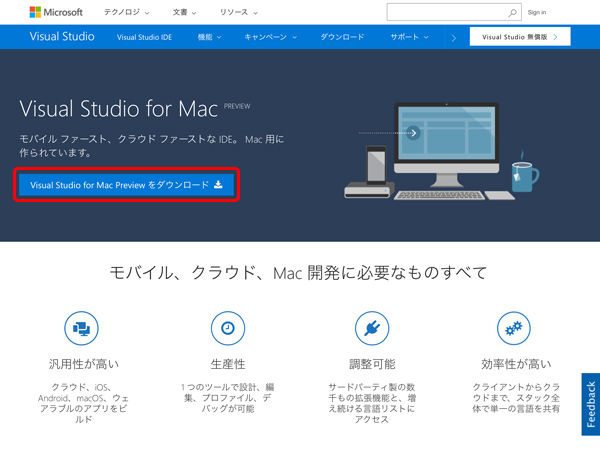
「Visual Studio for Mac Previewをダウンロード」をクリックすると、ダウンロードが開始されます。
インストール
ダウンロードされたdmgファイルをダブクリックしてインストーラーを起動します。
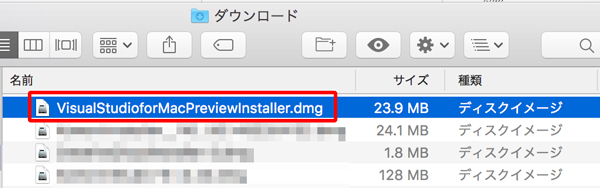
中央の下矢印をダブルクリックします。
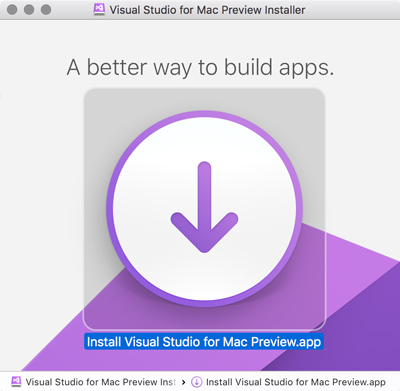
メッセージが出た場合は「開く」をクリックします。
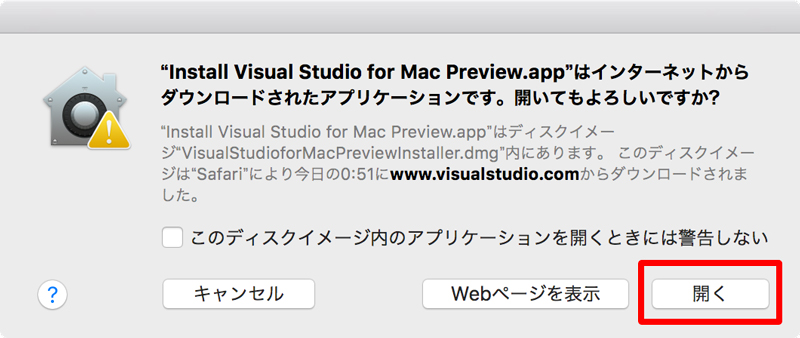
License Terms(ライセンス条項)の画面で 、「I accept the License Terms and the Privacy Statement(使用条件とプライバシーに関する声明に同意します)」にチェックを入れて、「Accept(同意する)」をクリックします。
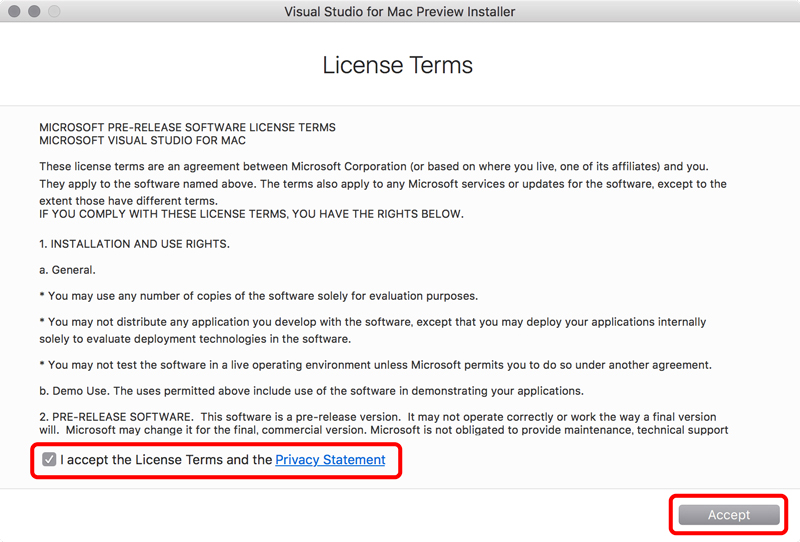
インストールしたいものにチェックを入れて、「Continue」をクリックします。
・Xamarin.AndroidはAndroidアプリを開発したいなら必要
・Xamarin.iOSはiOSアプリを開発したいなら必要
・Xamarin.MacはMacアプリを開発したいなら必要
・Xamarin Workbooksはツールの名前
・Inspecterはツールの名前
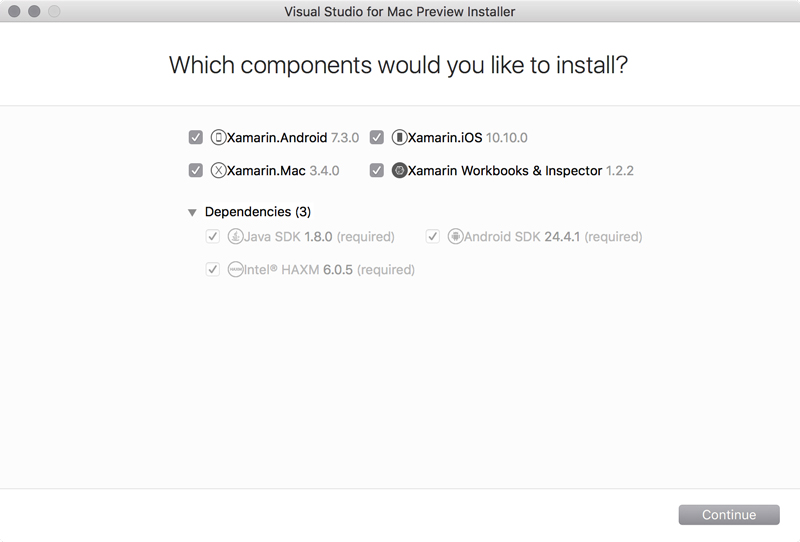
インストール場所の確認画面です。変更する場合は「Change...」をクリックして変更します。よければ「Continue」をクリックします。
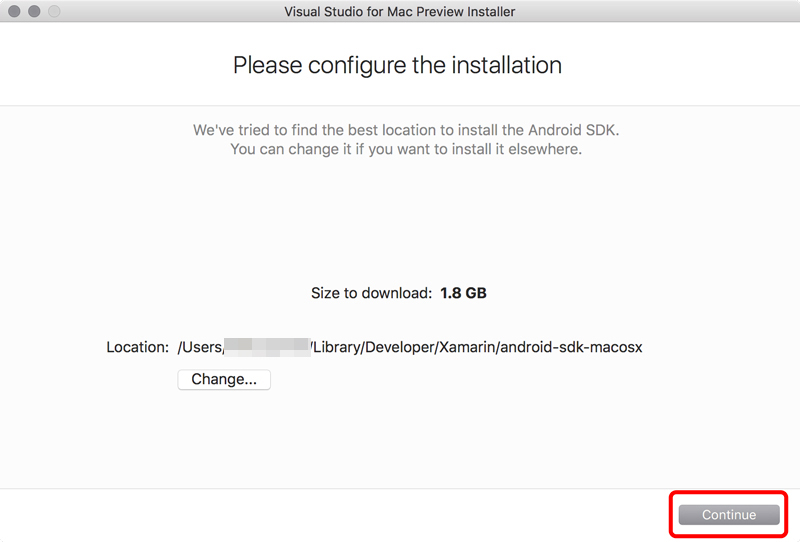
インストールされるコンポーネントを確認して、よければ「Install」をクリックします。
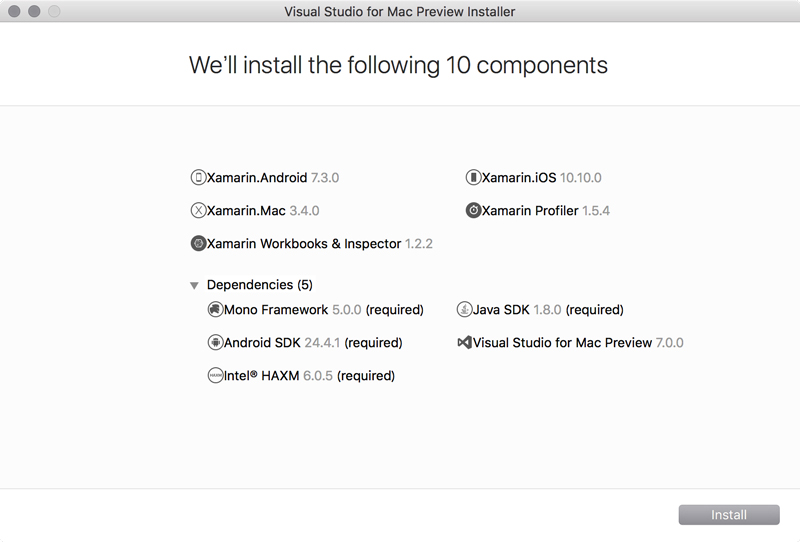
手動インストール
大量のお知らせが出ました…いろいろ入っていない場合はこのようになるようです。指示に従いエラーを解決します。
Mono Framework
示されたリンクからpkgファイル(アーカイブ)をダウンロードします。
ダブルクリックして、すべてデフォルト値でMono Frameworkをインストールします。
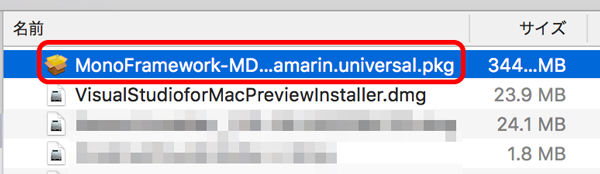
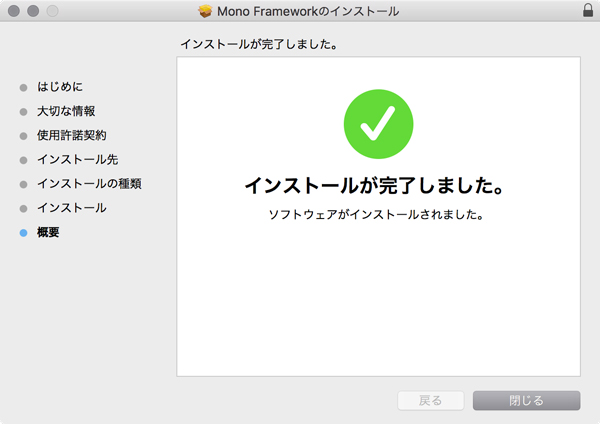
Java SDK
ターミナル(アプリケーション>ユーティリティの中にあります)を起動して、「javac -version」を入力(かコピペ)して、エンターキーを押します。
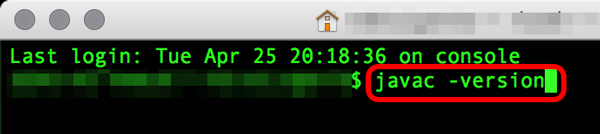
Javaのプログラムをコンパイルする時に使うjavacコマンドのバージョンを確認できます。
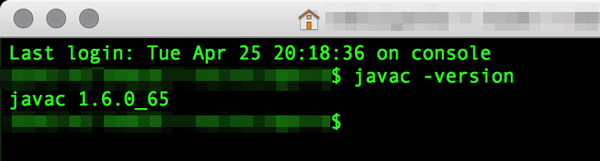
説明にあるようなポップアップ画面が出なかったので、手動でJavaSDKの最新版をインストールすればいいんでしょうか?
参考:SDKとは
Software Development Kit(ソフトウェア開発キット)の略。
開発ツールのセットです。
Android SDK
「Android SDK for Mac OS X version 24.4.1」のリンク先からMac OS X向けのAndroid SDKをダウンロードします。
ダウンロードしたアーカイブをダブルクリックすると解凍されます。
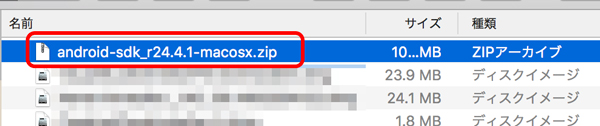
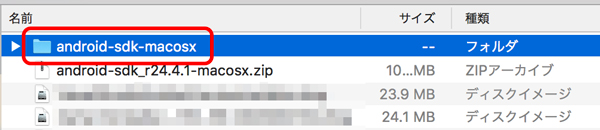
ダウンロードしたフォルダの中身を
/Users/●●●(Homeの名前)/Library/Developer/Xamarin/android-sdk-macosx
の中にコピーします。
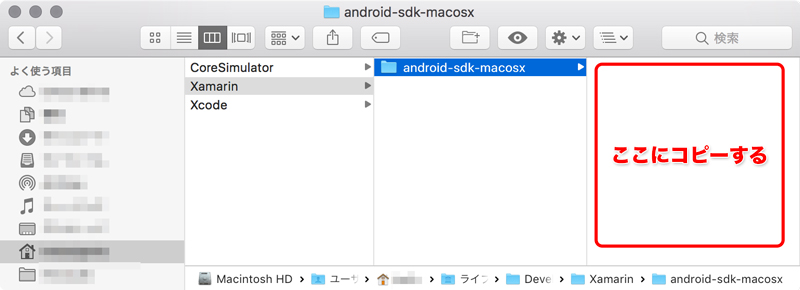
ライブラリフォルダは初期設定では非表示です。上記フォルダが表示できない場合は、エラー画面の「click here」をクリックすると開けます。

参考:
デフォルト設定ではライブラリフォルダが非表示になっています。ターミナルでコマンドを入力すると表示非表示を切り替えることができます。
常に表示する:chflags nohidden ~/Library
常に非表示にする:chflags hidden ~/Library
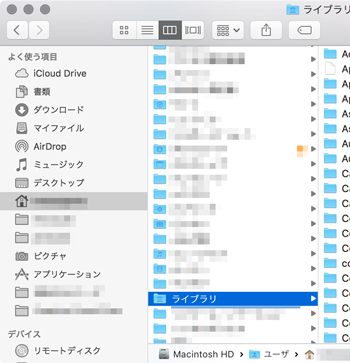
参考:
Finder全体の設定に関して
ショートカットキー「Command」+「Shift」+「.(ピリオド)」を入力すると、不可視ファイル・不可視フォルダの表示/非表示の切り替えができます。
/ユーザ/●●●(Homeの名前)/ライブラリ/Developer/Xamarin/android-sdk-macosx/tools/android
をダブルクリックしてAndroid SDKマネージャアプリケーションを起動します。
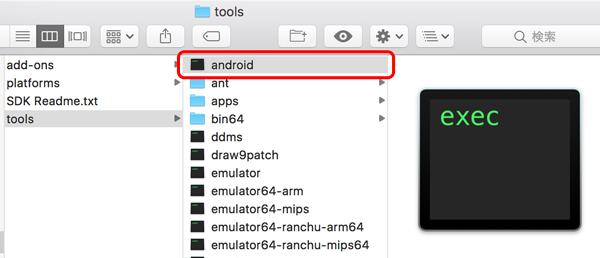
もし「開発元が未確認のため開ません。」とメッセージが出た場合は、controlボタンを押しながらandroidをクリックして、「開く」をクリックします。
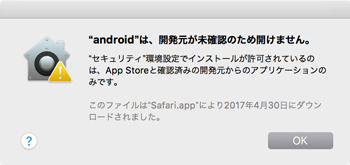
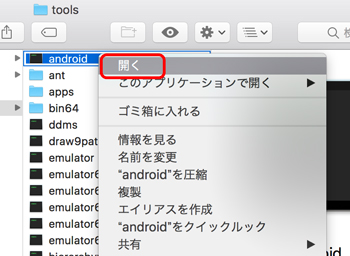
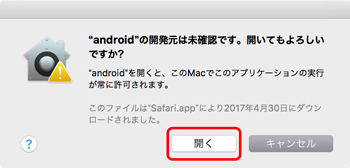
必要なものにチェックを入れます。
少なくとも
は必要だそうです。
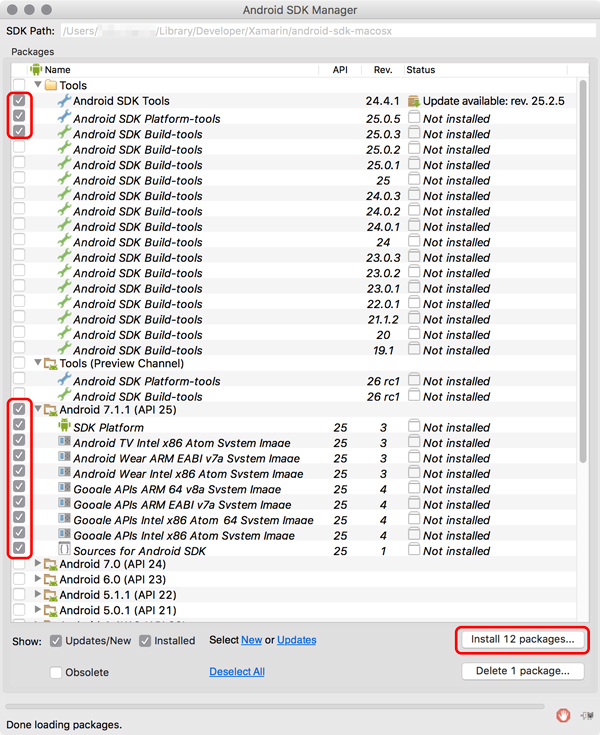
よければインストールをクリックして開始します。
ん?ライセンス同意画面でしょうか?「Accept License」を選択します。
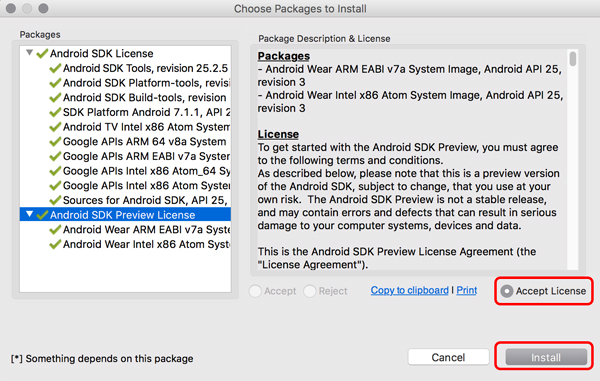
インストールをします。
なんか出ました。読んでないです。
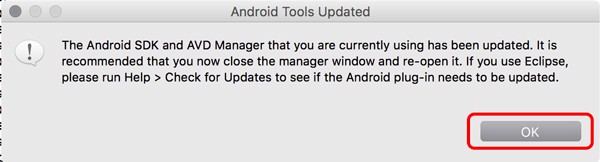
ログ画面も閉じます。
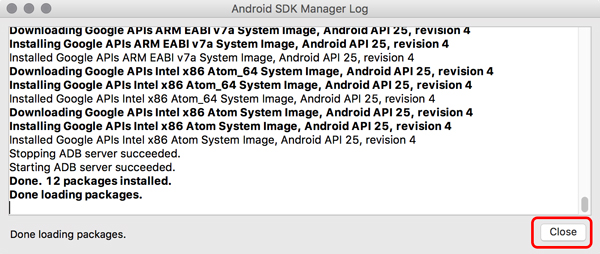
インストールが終わったようなので関連する画面を閉じました。
また、Android NDK for Mac OS X version r10e」のリンク先からMac OS X向けのAndroid NDK バージョンr10eをダウンロードします。
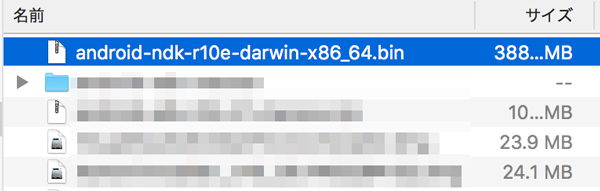
先程と同じように進めます。
アーカイブを解凍します。
「〜.cpgz」というファイルができました…
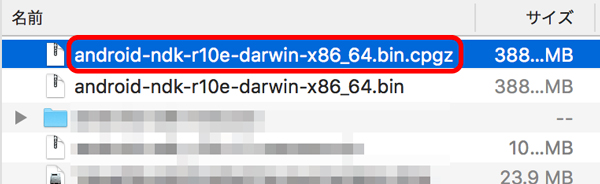
これを開くと、また同じファイルができます。
困ったことにこれは無限ループしてしまいます。
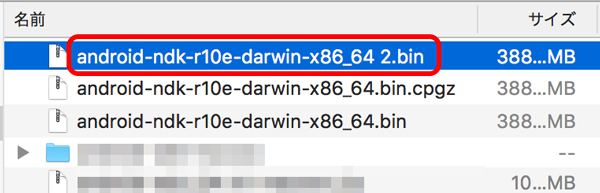
うまくいかないので、公式からzipファイルをダウンロードしました。
NDK のダウンロード | Android Developers
にアクセスして、Mac用のパッケージをダウンロードします。(2017.045.04時点の最新バージョンはr14b)
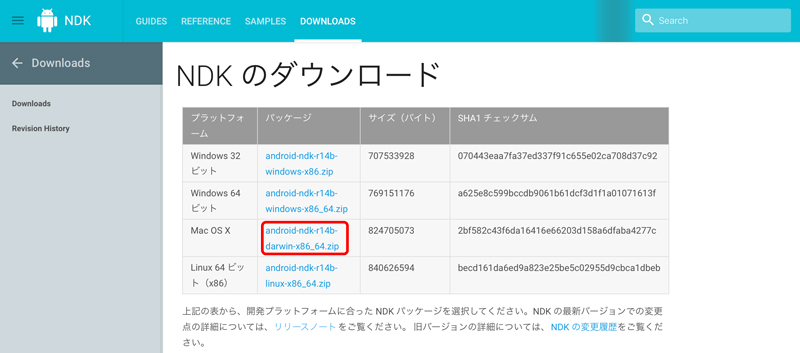
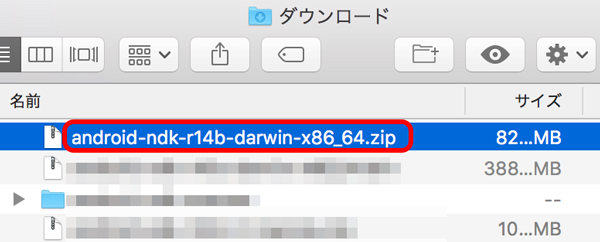
zipファイルを解凍し、フォルダの中身を
/ユーザ/●●●(Homeの名前)/ライブラリ/Developer/Xamarin/android-ndk
にコピーします。
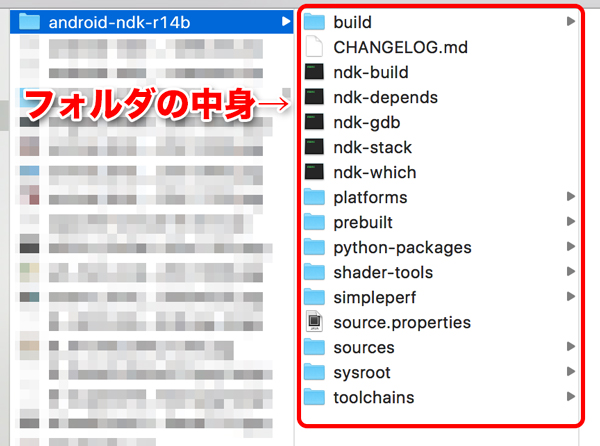
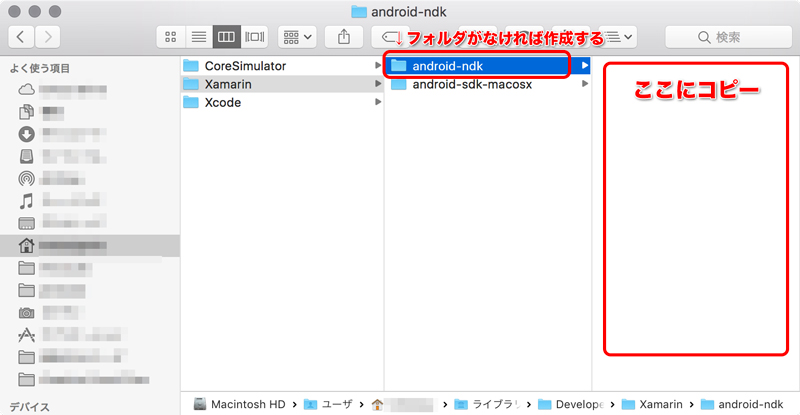
Visual Studio for Mac Preview
リンク先からアーカイブをダウンロードします。
ダブルクリックして開き、アイコンをアプリケーションフォルダにドラッグアンドドロップします。
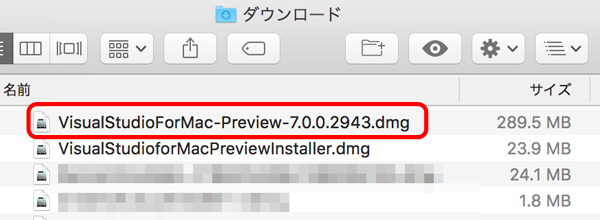
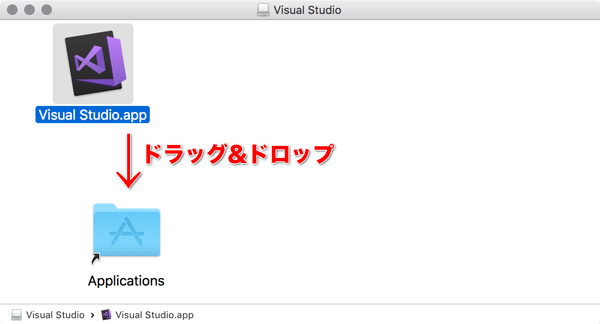
Xamarin.Android
リンク先からアーカイブをダウンロードします。ダブルクリックして開き、画面の指示通りに進んでインストールを完了させます。インストール先は初期値を使います。
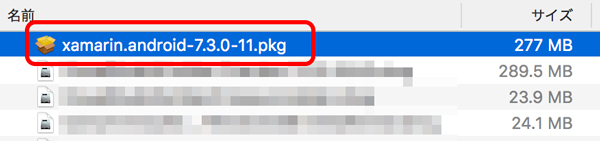
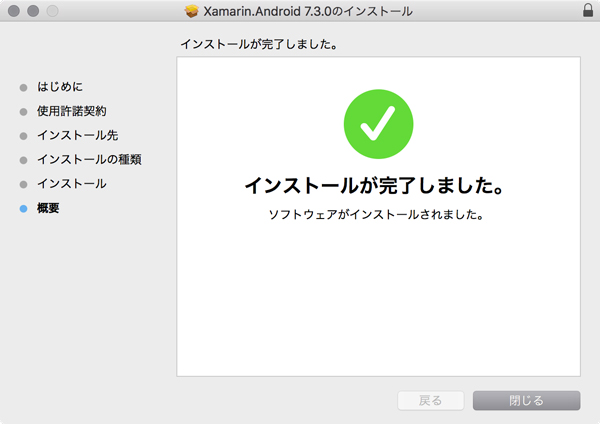
Xamarin.iOS
リンク先からアーカイブをダウンロードします。ダブルクリックして開き、画面の指示通りに進んでインストールを完了させます。インストール先は初期値を使います。
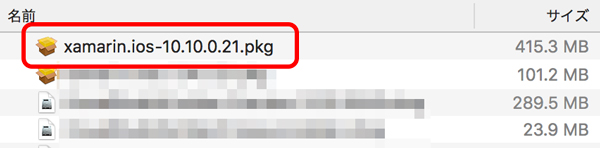
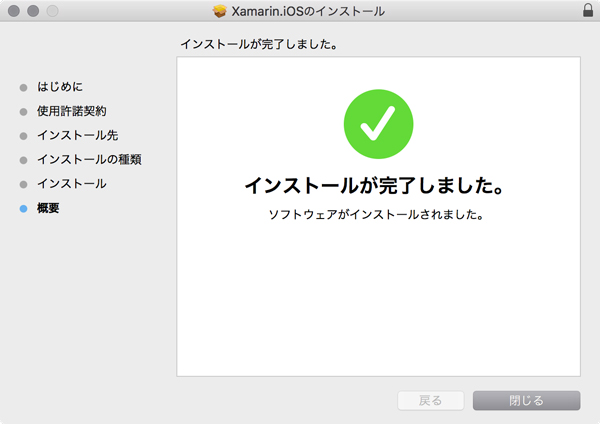
Xamarin.Mac
リンク先からアーカイブをダウンロードします。ダブルクリックして開き、画面の指示通りに進んでインストールを完了させます。インストール先は初期値を使います。
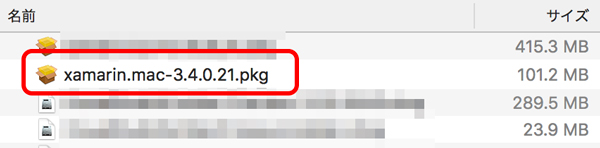
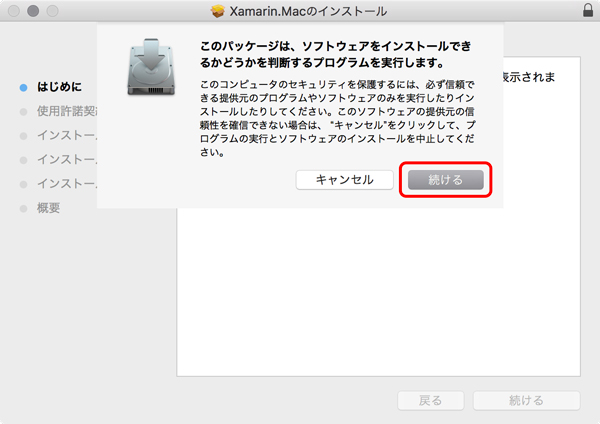
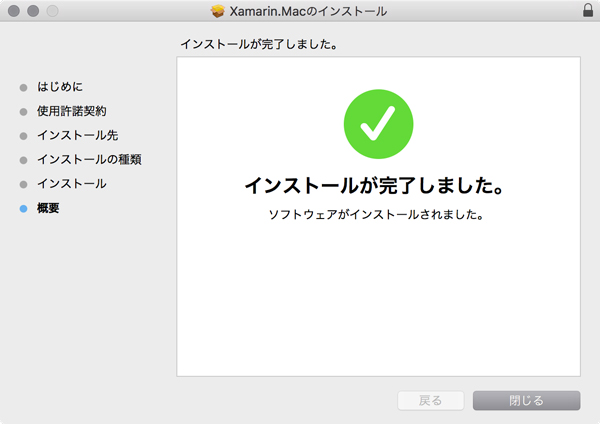
参考:
インストーラーの取り出しは取り出しアイコンをクリックします。
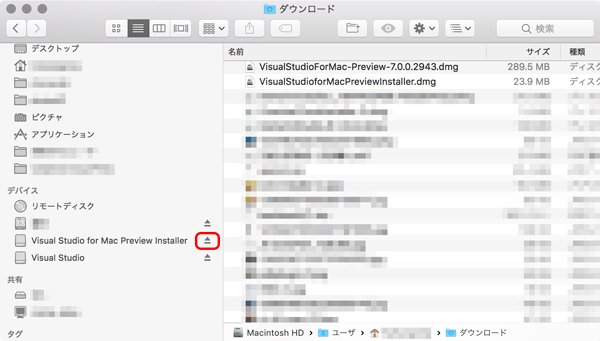
「Xamarin Manual Installation Instructions」画面に戻ります。
終わったら「Done」をクリックします。画面が閉じられます。
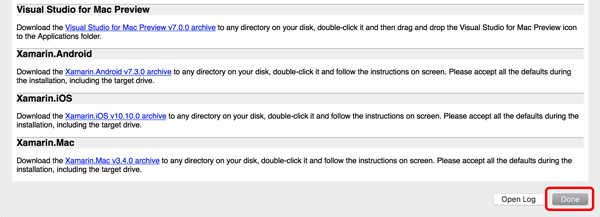
次の画面で、Java SDKのダウンロードができなかったらしいメッセージが表示されていました。詳細メッセージを見て、「Continue」(だったっけ?)をクリックすると画面が閉じました。
参考:
SDK(Software Development Kit)→ソフトウェア開発キット
JDK(Java Development Kit)→Java開発キット。JavaのSDK。JREを含む。
JRE(Java Runtime Environment)→Java実行環境。
JavaSDKがインストールされているかを確認します。
ターミナルで「java -version」と入力し、エンターキーを押します。
インストールされていればバージョンが表示されます。
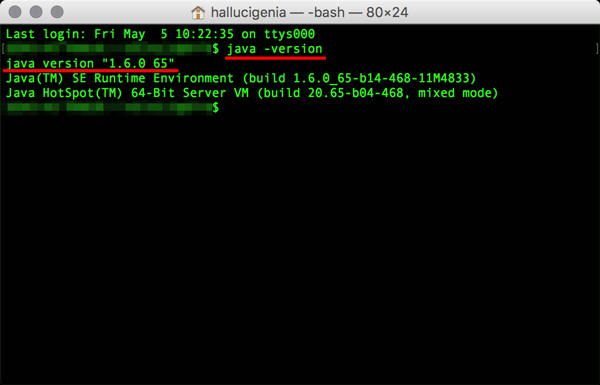
インストールはされているようです。
一応最新バージョンをインストールしておきます。
オラクルのサイトよりJDKをダウンロードします。
Java SE Development Kit 8 - Downloads
ライセンスに同意するボタンにチェックを入れて、
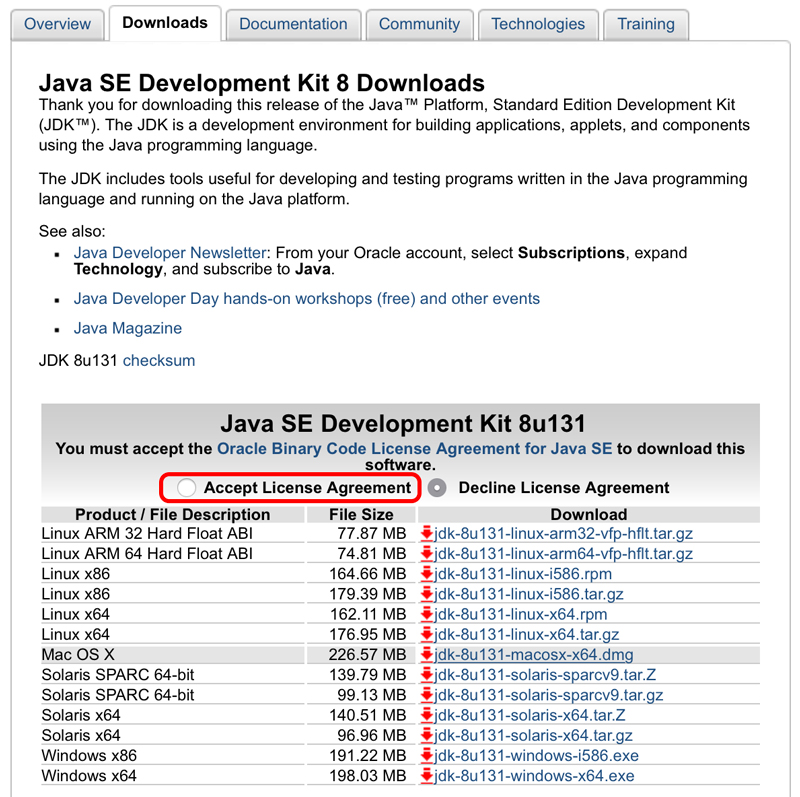
Mac用のダウンロードリンクをクリックします。
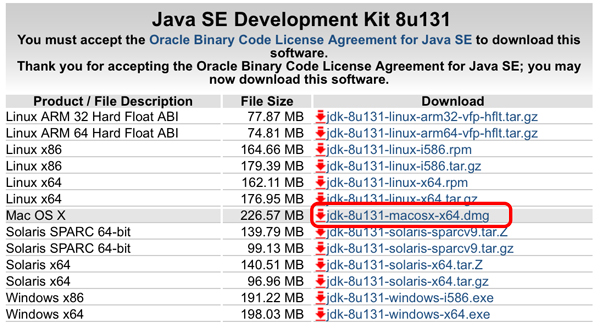
ダウンロードしたdmgファイルをダブルクリックして開き、指示に従ってインストールします。
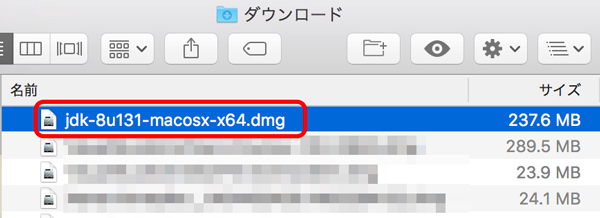
dmgファイルをダブルクリックして開きます。中央のアイコンをダブルクリックし、指示に従ってインストールを完了させます。
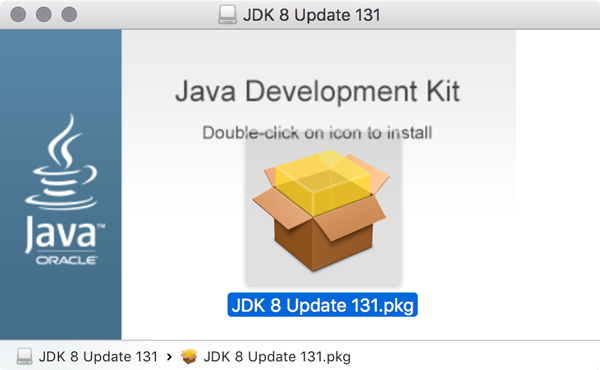
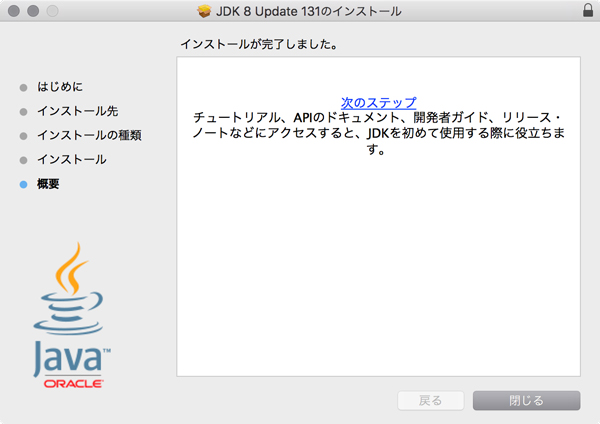
ターミナルで「java -version」を入力してバージョンを確認してみると、バージョンが更新されています。
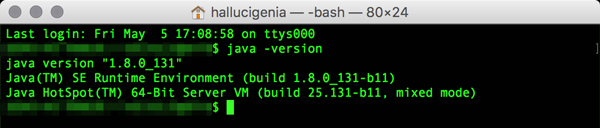
起動
アプリケーションフォルダにある「Visual Studio.app」をダブルクリックして起動します。
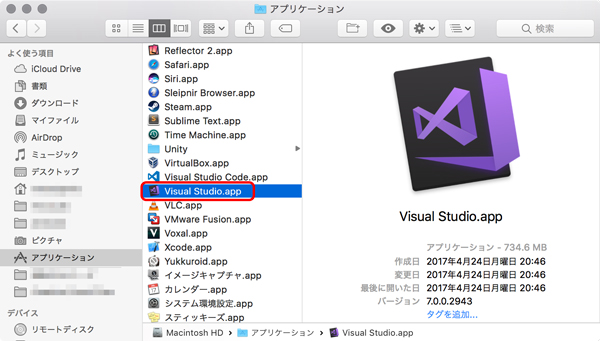
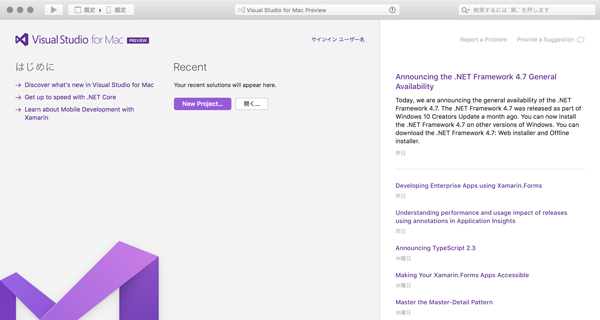
Xcode
Xcodeを最新にアップデートしておきます。
